Sommaire
CONTENU DE LA PAGE :
Quand l'iPhone sera-t-il indisponible ? Réessayez dans 15 minutes
Le message "iPhone indisponible" s'affiche sur votre appareil iOS après que vous avez saisi un code d'accès erroné sur votre iPhone cinq fois de suite. Dans un premier temps, le message "iPhone indisponible, réessayez dans 1 minute" peut s'afficher. Si vous continuez à saisir un code erroné, vous verrez apparaître "iPhone indisponible, réessayez dans 15 minutes". Plus vous saisissez un code erroné, plus vous devrez attendre le prochain essai.
Que faire lorsque l'écran d'indisponibilité de l'iPhone s'affiche ?
Comme l'indique la notification, vous avez encore la possibilité de saisir le bon code d'accès dans les 15 minutes qui suivent. Cela vous permet d'accéder correctement à votre iPhone verrouillé. Toutefois, si votre iPhone affiche "iPhone indisponible" ou "Verrouillage de sécurité" sans minuterie, ou si vous n'avez pas la possibilité de rappeler le code de l'écran de verrouillage, vous devez effacer l'iPhone pour pouvoir l'utiliser à nouveau.
Comment réparer l'iPhone indisponible Réessayez en 15 minutes
Comme indiqué ci-dessus, si vous vous souvenez du bon code d'accès, vous pouvez balayer l'écran de votre iPhone vers le haut pour saisir le code d'accès et déverrouiller l'appareil. Si vous n'y parvenez pas, vous devez déverrouiller l'iPhone sans mot de passe à l'aide de l'une des astuces ci-dessous. (Toutes ces astuces s'appliquent également au problème "iPhone désactivé pendant 15 minutes").
Option 1. Corriger l'indisponibilité de l'iPhone via Effacer l'iPhone
Sous iOS 15.2 et les versions ultérieures, Apple propose une solution simple qui vous permet de déverrouiller un iPhone indisponible directement en effaçant l'appareil. Cependant, cette option n'est pas toujours disponible, en fonction des réglages de votre iPhone.
Si vous avez activé la fonctionnalité Localiser avant que l'appareil ne soit verrouillé, que vous vous souvenez du compte Apple ID utilisé sur l'iPhone et que votre appareil est connecté à un réseau Wi-Fi ou cellulaire, vous verrez l'option Effacer l'iPhone sur l'écran Indisponibilité de l'iPhone. Vous pouvez également utiliser cette option pour réparer l'iPhone indisponible si nécessaire.
Pour supprimer le message "iPhone indisponible Réessayez dans 15 minutes" :
Étape 1. Touchez Effacer iPhone sur l'écran iPhone indisponible.
Étape 2. Vérifiez l'information selon laquelle cette option effacera tout le contenu et les réglages de votre appareil. Puis touchez à nouveau Effacer l'iPhone.
Étape 3. Saisissez le mot de passe de votre identifiant Apple pour commencer à effacer l'appareil iOS.
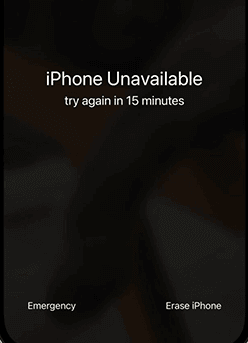
Si vous ne voyez pas l'option, ne vous inquiétez pas. Il existe d'autres solutions pour réparer l'iPhone désactivé. Lisez la suite pour en savoir plus.
Option 2. Contourner l'écran indisponible de l'iPhone avec iPhone Unlocker
Un déverrouilleur d'iPhone comme EaseUS MobiUnlock déverrouille l'iPhone, l'iPad ou l'iPod touch sans le code d'accès. En outre, il permet de résoudre les problèmes liés à l'oubli du code d'accès. Ainsi, si vous voyez iPhone Unavailable, Security Lockout, ou iPhone is disabled try again sur votre appareil iOS, vous pouvez utiliser cet outil de déverrouillage d'iPhone pour résoudre le problème.
En outre, EaseUS MobiUnlock prend également en charge la suppression d'autres types d'écrans de verrouillage. Lorsque vous voulez déverrouiller votre iPhone sans code d'accès ou Face ID, vous pouvez essayer cet outil pour entrer dans votre iPhone avec succès.
Pour contourner l'écran d'indisponibilité de l'iPhone :
Étape 1. Connectez votre iPhone, iPad ou iPod à votre PC avec un câble USB et lancez EaseUS MobiUnlock. Sur la page d'accueil d'EaseUS MobiUnlock, sélectionnez « Déverrouiller l'écran ».

Étape 2. Une fois que votre appareil est détecté, cliquez sur « Commencer » pour continuer.

Étape 3. Vérifiez le modèle de votre appareil et cliquez sur « Suivant » pour télécharger la dernière version du firmware pour votre appareil. Si le firmware a déjà été téléchargé, sélectionnez le paquet manuellement.

Étape 4. Après avoir téléchargé ou sélectionné le firmware, cliquez sur « Déverrouiller maintenant », puis vous verrez apparaître une fenêtre graphique. Entrez les informations requises dans la case et cliquez à nouveau sur « Déverrouiller » pour déverrouiller votre iPhone, iPad ou iPod désactivé.

Étape 5. Attendez patiemment que l'outil efface et déverrouille votre appareil. Lorsqu'il l'a fait, configurez votre iPhone, iPad, iPod et créez un nouveau mot de passe.

Option 3. Supprimer le message d'indisponibilité de l'iPhone via iTunes
Que vous voyiez "iPhone indisponible Réessayez dans 15 minutes" ou "iPhone est désactivé, réessayez dans 15 minutes", vous pouvez utiliser iTunes pour restaurer les réglages d'usine de votre iPhone sans le code d'accès. iTunes supprimera l'écran iPhone Unavailable en réinstallant le micrologiciel sur l'appareil iOS. Pour ce faire, vous devez entrer manuellement en mode de récupération sur votre iPhone.
Pour déverrouiller l'iPhone indisponible via iTunes :
Étape 1. Éteignez l'iPhone lorsqu'il n'est pas connecté à l'ordinateur.
Étape 2. Allumez l'appareil et connectez l'iPhone à votre ordinateur en même temps. Maintenez ces boutons enfoncés jusqu'à ce que l'écran du mode de récupération s'affiche.
Étape 3. Sur votre ordinateur, vous verrez une invite dans iTunes vous indiquant que quelque chose ne va pas avec l'iPhone. Choisissez Restaurer dans l'invite.
Étape 4. Cliquez à nouveau sur Restaurer pour lancer la réinitialisation de votre iPhone.

Option 4. Réparer l'indisponibilité de l'iPhone Réessayer dans 15 minutes via Localiser
L'utilisation du service Localiser est presque identique à l'utilisation de l'option Erase iPhone sur l'écran iPhone Unavailable. La seule différence est que vous pouvez effacer votre iPhone à distance via Trouver mon iPhone. Cette option est plus adaptée lorsque votre iPhone n'est pas à portée de main.
Pour résoudre le problème d'indisponibilité de l'iPhone :
Étape 1. Connectez-vous à iCloud.com avec le compte Apple ID utilisé sur l'iPhone indisponible.
Étape 2. Choisissez Trouver iPhone et sélectionnez l'iPhone verrouillé dans la liste Tous les appareils.
Étape 3. Cliquez sur Effacer iPhone et choisissez Effacer à nouveau pour continuer.
Étape 4. Attendez la fin du processus d'effacement des données.

FAQ sur iPhone indisponible Réessayez dans 15 minutes
Lorsque votre iPhone est désactivé pendant 15 minutes, les questions et réponses ci-dessous peuvent également vous intéresser :
1. Que faire lorsque votre iPhone indique "iPhone indisponible" ?
Si vous avez activé la fonctionnalité Localiser sur l'iPhone désactivé et qu'il existe une connexion réseau, l'écran Erase iPhone s'affiche sur l'écran iPhone Unavailable. Effacer iPhone vous permet d'effacer tout le contenu et tous les réglages, y compris le code de verrouillage de l'écran, de votre iPhone. Vous pouvez ensuite configurer votre iPhone comme s'il était neuf.
2. Comment déverrouiller un iPhone indisponible ?
Si votre iPhone vous donne toujours la possibilité de le déverrouiller, par exemple en affichant "iPhone indisponible essayez à nouveau dans 15 minutes", vous pouvez déverrouiller l'iPhone après 15 minutes. En revanche, si l'iPhone est indisponible pour toujours, vous avez besoin d'un déverrouilleur d'iPhone comme EaseUS MobiUnlock pour accéder à nouveau à l'appareil iOS.
3. Comment réparer un iPhone indisponible ?
Vous pouvez réparer un iPhone indisponible avec iTunes :
- Éteignez l'iPhone.
- Mettez l'iPhone en mode de récupération.
- Restaurer l'iPhone dans iTunes.
Le bilan
Quel que soit le message qui s'affiche sur votre iPhone, "iPhone indisponible essayez à nouveau dans 15 minutes" ou "iPhone est désactivé, essayez à nouveau dans 15 minutes", vous pouvez utiliser l'une des astuces ci-dessus pour déverrouiller l'iPhone qui est indisponible ou désactivé. Même si votre iPhone est verrouillé pour toujours, vous pouvez également utiliser ces méthodes pour réussir à entrer dans l'iPhone.
Cette page vous a-t-elle aidé ?
Mise à jour par Nathalie
Nathalie est une rédactrice chez EaseUS depuis mars 2015. Elle est passionée d'informatique, ses articles parlent surtout de récupération et de sauvegarde de données, elle aime aussi faire des vidéos! Si vous avez des propositions d'articles à elle soumettre, vous pouvez lui contacter par Facebook ou Twitter, à bientôt!
EaseUS MobiUnlock

Un seul clic pour déverrouiller l'iPhone dans tous les cas de figure !
Taux de succès le plus élevé
DéverrouillerSujets d'actualité
Guide de déverrouillage
- Débloquer un iPhone trouvé ou perdu
- Débloquer un iPhone après de multiples codes faux ?
- Impossible de se déconnecter d'Apple ID
- Réinitialiser l'usine iPad/iPad Mini
- Supprimer le verrouillage d'activation sans Apple ID
- iPhone bloqué en mode SOS d'urgence
- Désactiver Temps d'écran sans code d'accès
- Face ID ne fonctionne pas
- Activation Impossible
- Désactiver le verrouillage de l'écran






